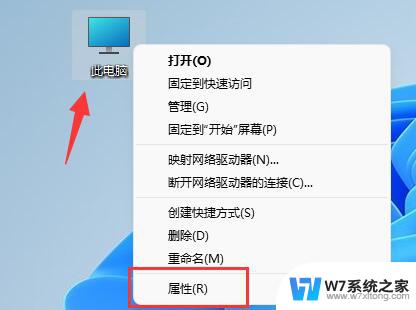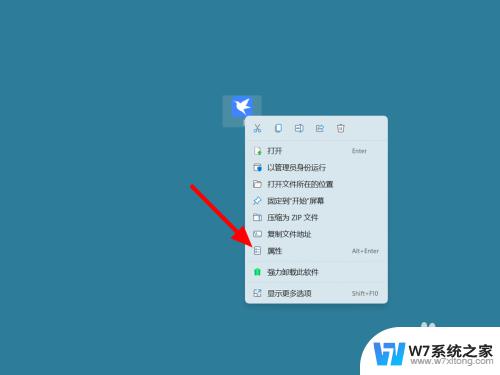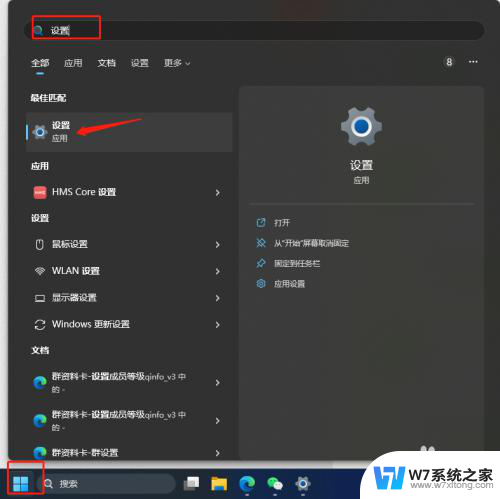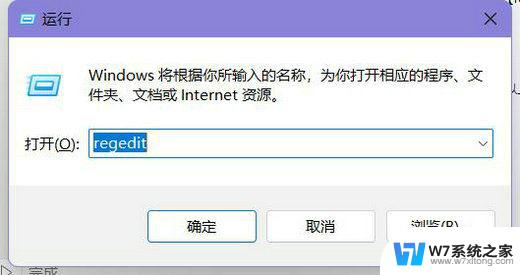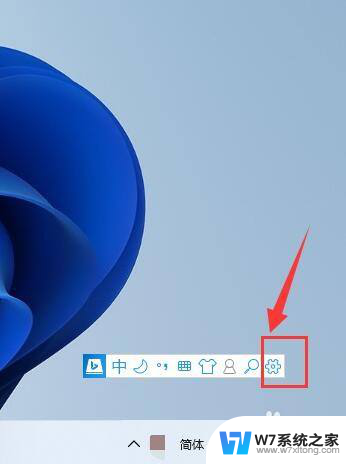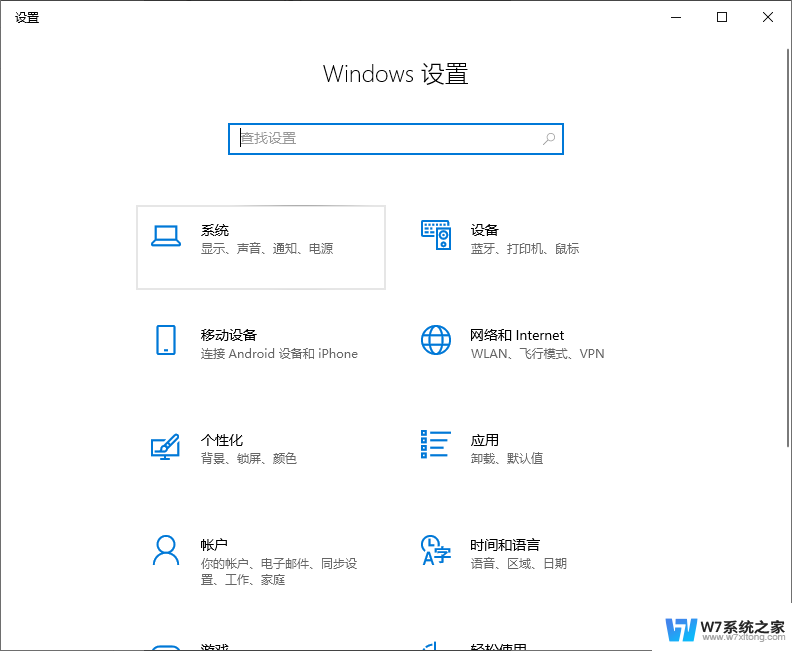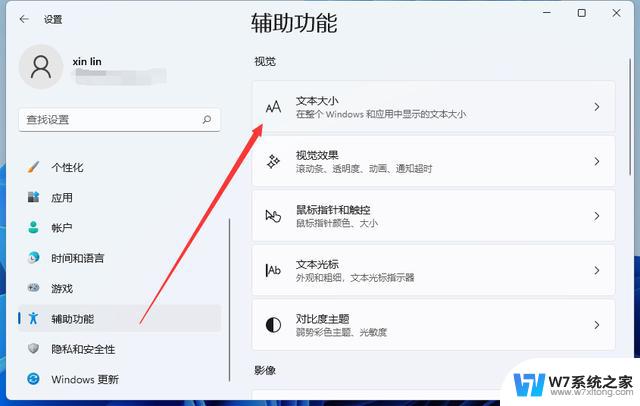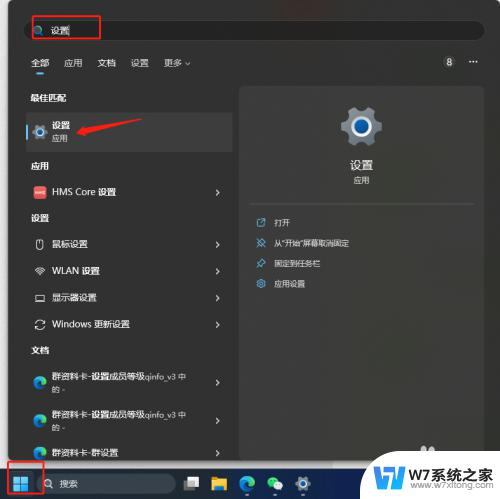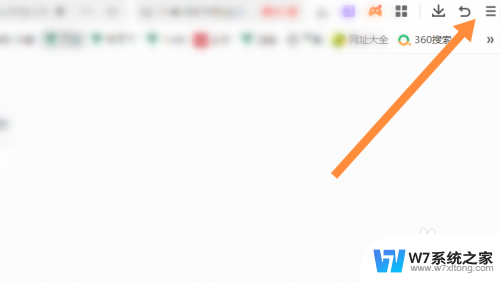win11浏览器字体模糊 Win11字体模糊变清晰步骤
Win11浏览器字体模糊问题一直困扰着许多用户,特别是那些对于阅读体验要求较高的人群,幸运的是我们不必再为此烦恼了。通过一些简单的步骤,我们可以轻松解决Win11字体模糊的困扰,让字体重现清晰。接下来我将为大家介绍一些有效的方法,帮助您解决这个问题,提升您在Win11上的浏览体验。无论您是工作、学习还是娱乐,这些方法都将对您有所帮助。让我们一起来看看吧!
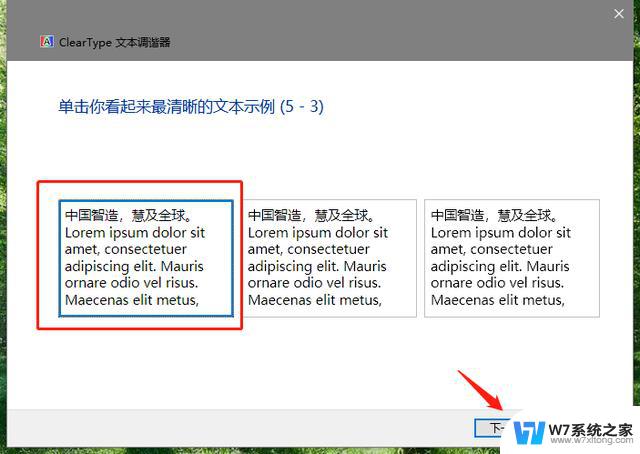
方法一:
1、按 Win 键,或点击任务栏上的开始图标,然后点击设置;
2、设置(Win+i)窗口,右侧系统下。找到并点击关于 (设备规格、重命名电脑、Windows 规格) 选项;
3、关于下,找到并点击高级系统设置,打开系统属性窗口;
4、系统属性窗口,切换到高级选项卡。然后点击性能 (视觉效果,处理器计划,内存使用,以及虚拟内存) 下的设置;
5、性能选项窗口,视觉效果选项卡下,选择调整为最佳性能,再点击确定即可;
方法二:
1、 按 Win 键,或点击左下角的开始。在打开的所有应用中,找到并点击设置;
2、 设置(Win+i)窗口,左侧点击辅助功能;
3、右侧点击文本大小(在整个 Windows 和应用中显示的文本大小);
4、辅助功能 - 文本大小,文本大小预览,这些文字的大小将随着你调整滑块而更改。在此处所做的更改将适用于设备上的大部分文字。可以拖动文本大小,这个位置的滑块,将字体调大调小;
5、将字体调整到合适的大小之后,点击应用就可以了;
6、应用之后,可以明显看到字体变大了, 也更容易看清楚文字;
以上就是win11浏览器字体模糊的全部内容,还有不清楚的用户就可以参考一下小编的步骤进行操作,希望能够对大家有所帮助。